Win10 1709计划任务没有启用此任务的权限怎么办
来源:网络收集 点击: 时间:2024-05-01【导读】:
在Windows10系统下修改计划任务,可是发现提示“没有启用此任务的权限”,这是怎么回事呢?如何设置启用此任务的权限呢?下面来看看设置方法吧。工具/原料moreWindows10方法/步骤1/8分步阅读 2/8
2/8 3/8
3/8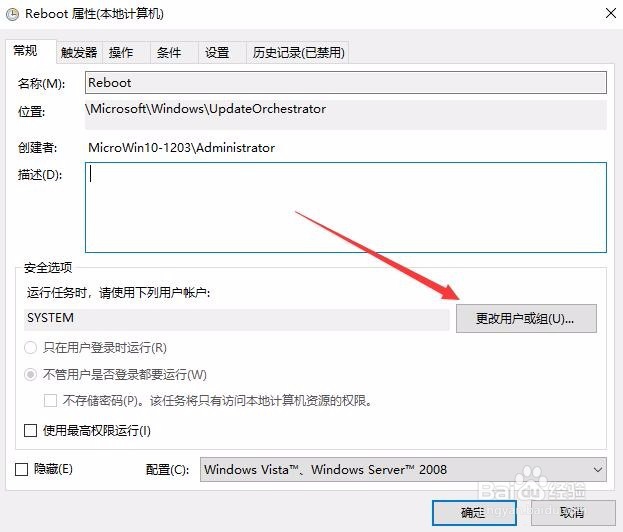 4/8
4/8 5/8
5/8 6/8
6/8 7/8
7/8 8/8
8/8 注意事项
注意事项
在设置任务计划程序 的时候,弹出一个窗口提示“你所使用的用户账户没有启用此任务的权限”,点击确定按钮。
 2/8
2/8再次右键点击该计划任务项,在弹出菜单中选择“属性”菜单项
 3/8
3/8在打开的计划任务项的属性窗口中,点击“更改用户或组”按钮
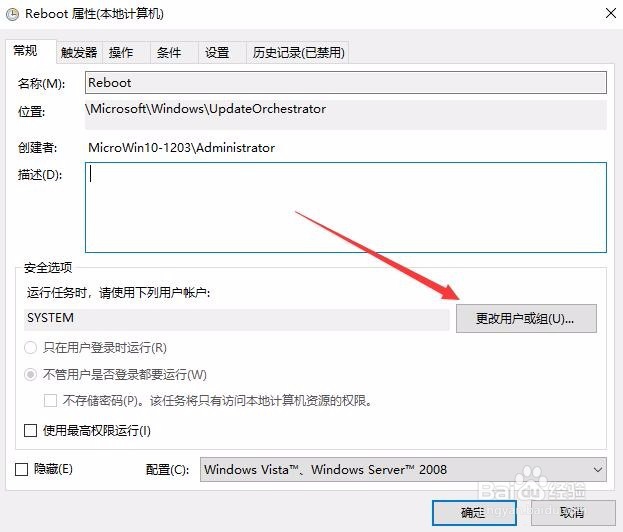 4/8
4/8接着会弹出一个选择用户或组的窗口,点击左下角的“高级”按钮
 5/8
5/8在打开的新窗口中点击“立即查找”按钮
 6/8
6/8这时在下面的搜索结果中显示出所有的用户列表,选择超级管理员用户,点击确定按钮。
 7/8
7/8这时可以看到在选择用户或组窗口中已添加了该用户,点击确定按钮。
 8/8
8/8这时回到计划任务项属性窗口中,记得选择“使用最高权限运行”前的复选框,最后点击确定按钮就可以了。
 注意事项
注意事项此经验文章中的图文皆由 lqlxhua 独立编撰,并首发于百度经验,如要转载,请留出处。
有帮助,点投票。要细品,可收藏。要继续,请关注。如成功,请点赞。有疑问,请留评。
操作系统WINDOWS10计划任务权限版权声明:
1、本文系转载,版权归原作者所有,旨在传递信息,不代表看本站的观点和立场。
2、本站仅提供信息发布平台,不承担相关法律责任。
3、若侵犯您的版权或隐私,请联系本站管理员删除。
4、文章链接:http://www.1haoku.cn/art_647795.html
上一篇:原神稻妻一袋花种作用介绍
下一篇:科目三成绩怎么查询
 订阅
订阅